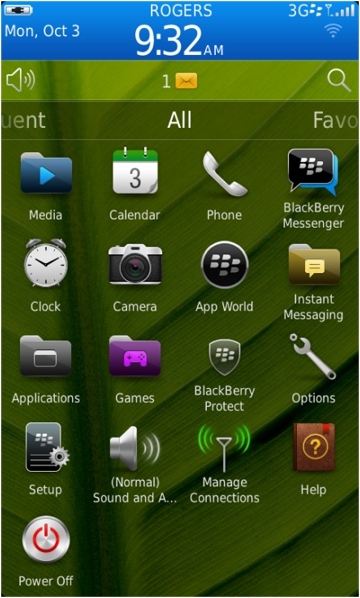
Подключение к сети Wi-Fi смартфона BlackBerry происходит достаточно быстро, удобно и, возможно, даже экономически выгодно. Когда возникает необходимость подключиться к интернету посредством Wi-Fi, у вас есть возможность избежать длительной загрузки данных, имеющих отношение к использованию вашей мобильной сети и, в большинстве случаев скорость соединения весьма высокая. Ниже представлены некоторые советы, которые могут пригодиться во время подключения.
Как узнать, подключен ли смартфон к Wi-Fi
На главном экране должна появиться новая иконка, свидетельствующая о том, что подключение к сети Wi-Fi было создано удачно. На моем смартфоне, к примеру, имеется подключение к мобильному оператору и к корпоративной сети Wi-Fi. Под надписью 3G в правом верхнем углу видны иконки-индикаторы.
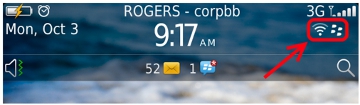
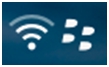
- Такая иконка появляется в тех случаях, если вы подключены к сети Wi-Fi и у вас есть доступ к таким сервисам BlackBerry, как отправка имэйлов и интернет-серфинг посредством Wi-Fi-соединения.

- Когда же появляется такая иконка, ваше Wi-Fi-соединение включено, но смартфон не подключен к сети Wi-Fi, либо подключен, но вы не можете получить доступ к сервисам BlackBerry – отправке электронных писем, либо посещению веб-страниц посредством Wi-Fi-соединения.
Подключение к Wi-Fi
Теперь, когда вы уже знаете, каким образом смартфон уведомляет пользователя о наличии подключения Wi-Fi, следует упомянуть и о том, как, собственно, подключиться к Wi-Fi-сети.
1. На главном экране выберите раздел подключений в верхней части экрана (рис.1), либо же нажмите иконку «Manage Connections» (управление подключениями) (рис.2). Примечание: «Manage Connections» – это единственный способ установить подключение на устройствах с операционной системой BlackBerry 5.0 и более ранними версиями.
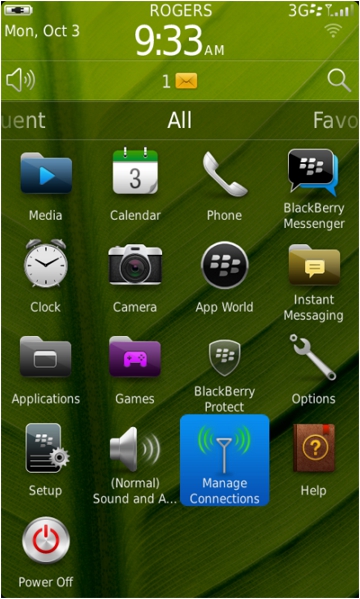
2. Выберите сеть Wi-Fi.
3. Если вы хотите подключиться к точке Wi-Fi общественного пользования, либо к такой сети Wi-Fi, которая не требует ввода персональных данных, выберите «Show Open Networks Only».
4. Затем выберите ту Wi-Fi-сеть, к которой вы бы хотели подключиться.
5. В том случае, если сеть запрашивает персональные данные – введите пароль.
Подключение к сети Wi-Fi с использованием защиты подключения
Если у вашего беспроводного маршрутизатора либо точки доступа есть функция «Wi-Fi Protected Setup», вы можете быстро подключиться к Wi-Fi без ввода пароля. Более подробные сведения об использовании «Wi-Fi Protected Setup» вы найдете в руководстве пользователя вашего беспроводного маршрутизатора.
1. В верхней части главного экрана выберите зону подключения, либо иконку «Manage Connections».
2. Выберите «Set Up Wi-Fi», а затем – «Other Ways to Connect» (другие способы подключения).
3. Выберите «Wi-Fi Protected Setup».
- Чтобы иметь возможность использовать кнопку «Wi-Fi Protected Setup» выберите «Press Button on Router» (нажать кнопку на маршрутизаторе). Теперь на вашем маршрутизаторе, либо в точке доступа нажмите «Wi-Fi Protected Setup button», а на смартфоне BlackBerry нажмите «Start».
- Чтобы использовать PIN-код, кликните «Enter PIN into router». Выберите «Start» на вашем смартфоне. В поле административного экрана точки доступа или маршрутизатора введите PIN-код.
Подключение к Wi-Fi вручную
Если вам известно название сети, к которой вы собираетесь подключиться, вы можете установить подключение вручную.
1. В верхней части главного экрана выберите раздел подключений, либо иконку «Manage Connections».
2. Выберите «Set Up Wi-Fi», затем – «Other Ways to Connect».
3. Выберите «Manually Connect to Network» (подключиться к сети вручную).
4. В поле SSID впишите название сети Wi-Fi.
5. Кликните «Next».
6. В поле «Security Type» (тип безопасности сети) нажмите сеть Wi-Fi и введите требующуюся информацию.
7. Нажмите «Save» и «Connect».